Med lanseringen av macOS Catalina 2019 blev den nya Apple TV-appen officiellt tillgänglig för alla Mac-användare. Du kan komma åt hela Apple TV+-innehållsbiblioteket direkt från din Mac. Vissa Mac-användare upplever dock problem med att använda appen. Om du inte kan streama eller spela filmer och TV-program i Apple TV-appen kan du uppleva problem.
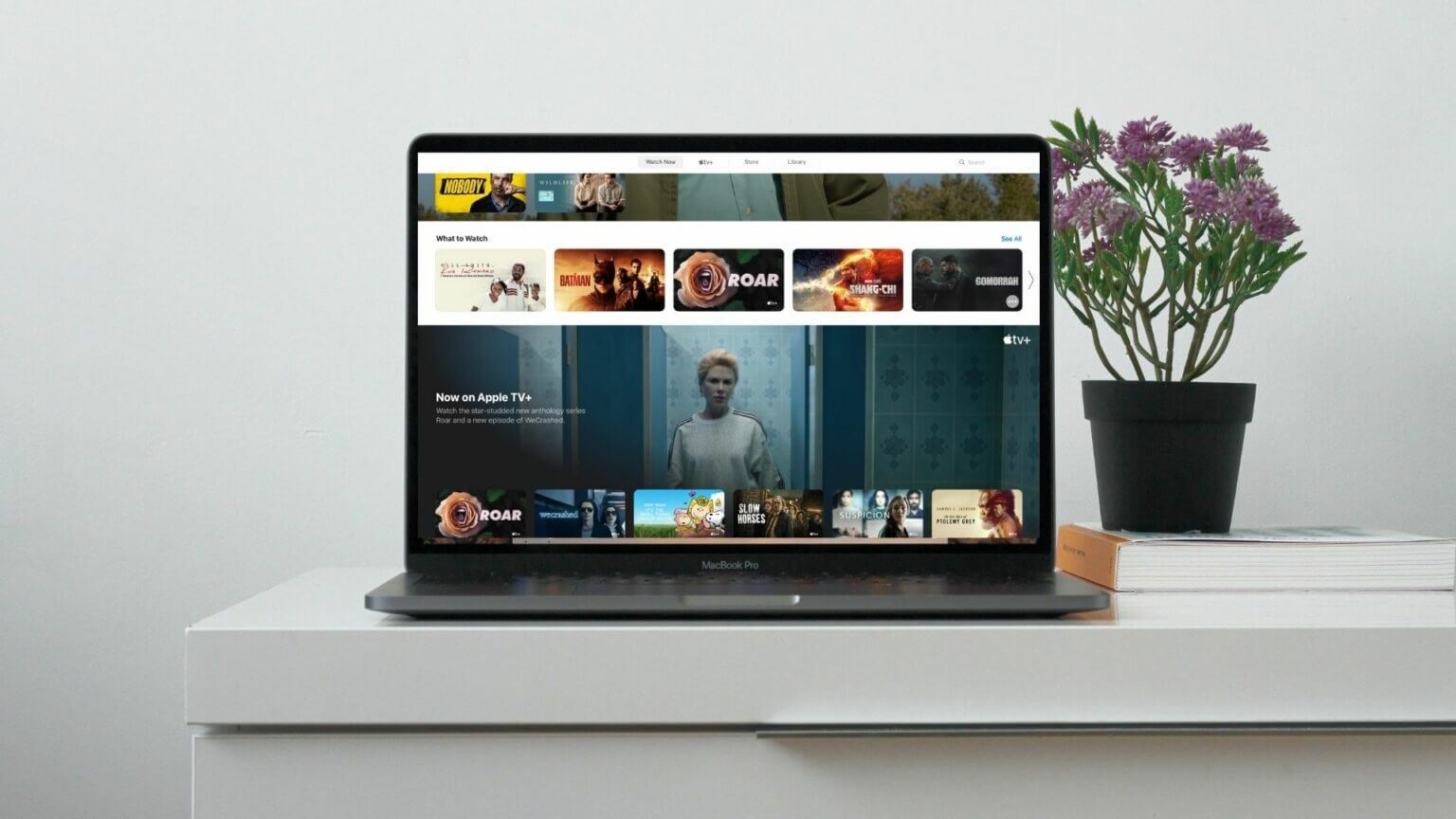
Vi har sammanställt en lista med praktiska lösningar för att åtgärda problemet med att Apple TV-appen inte fungerar på din Mac. Dessa lösningar hjälper dig att fortsätta njuta av dina favoritprogram och filmer på Apple TV+.
1. Kontrollera om den kostnadsfria provperioden har löpt ut.
Apple erbjuder en gratis 3-månaders provperiod när du köper en ny enhet. Du kan dra nytta av detta genom att logga in med ditt Apple-ID på din nya iPhone, iPad eller Mac.
Så här kontrollerar du.
Steg 1: Öppna Apple TV-appen på din Mac. Du kan använda Spotlight för att söka efter den om du inte har den i Dock.
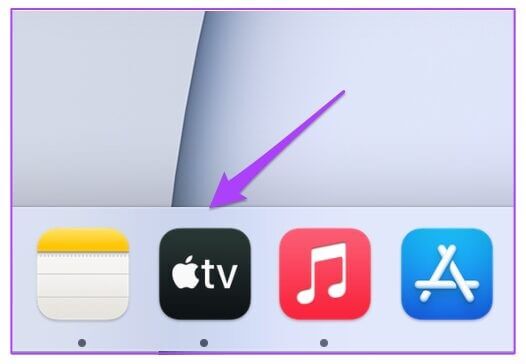
Steg 2: När du öppnar Apple TV-appen klickar du på alternativet Konto i menyraden.
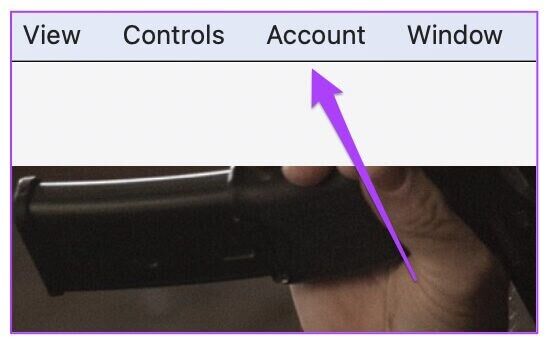
Steg 3: Välj Kontoinställningar från menyn som öppnas.
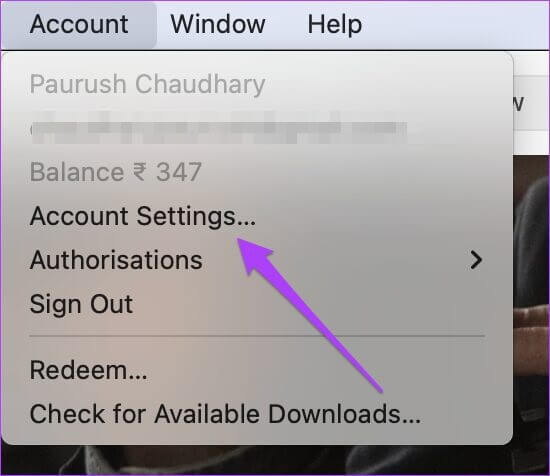
Steg 4: När ett vitt fönster öppnas högst upp i appen klickar du på Hantera enheter bredvid Nedladdningar och köp.
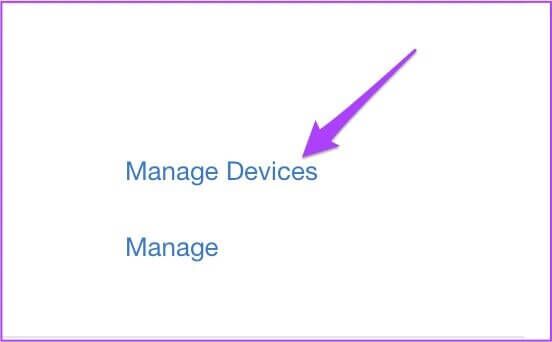
Du kommer att se en lista över enheter som är kopplade till tjänsten bredvid datumet och information om de återstående dagarna.
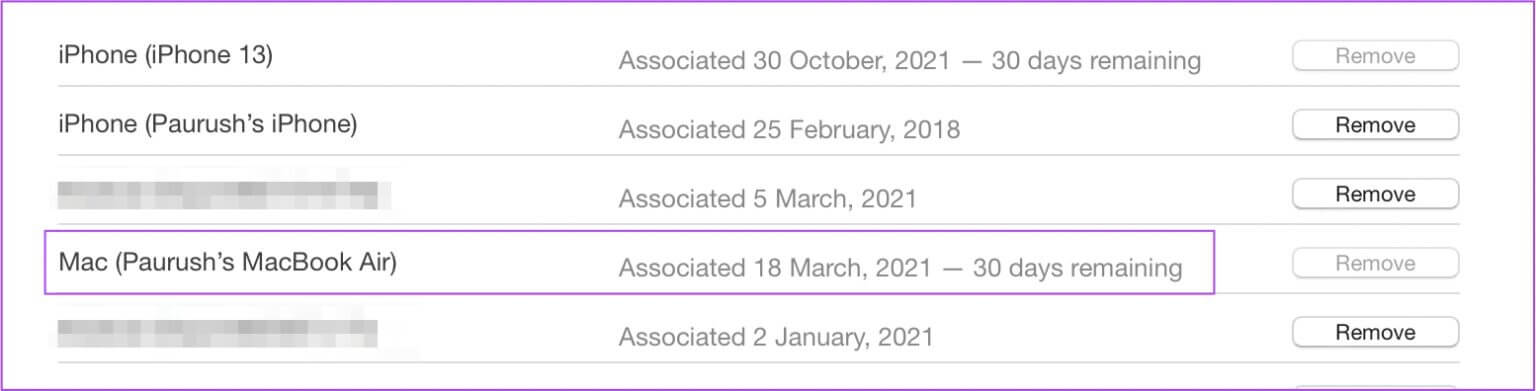
2. Kontrollera faktureringsinformationen
Om du vill fortsätta använda Apple TV+ måste du ställa in en betalningsmetod för tjänsten. Detta gör det enklare att prenumerera på andra Apple TV-kanaler, som AMC+, inifrån appen. Så om din Apple TV-app inte fungerar, kontrollera appens betalningsuppgifter. Detta gäller även för Apple One-användare. Följ dessa steg.
Steg 1: Öppna App Store på din Mac.
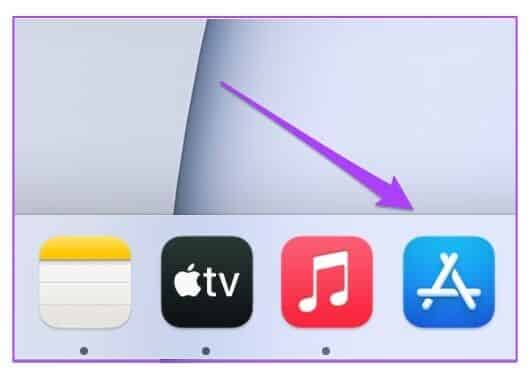
Steg 2: Klicka på din profilikon i det nedre vänstra hörnet.
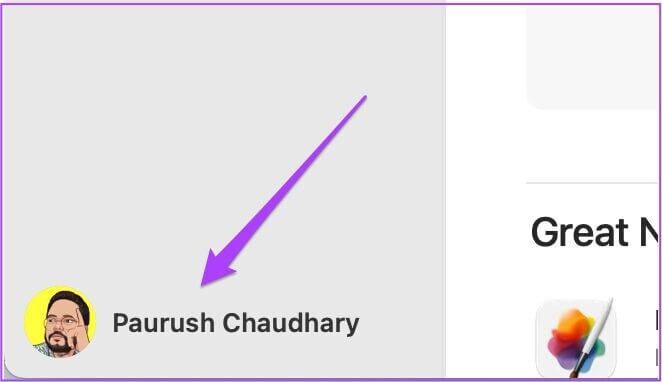
Steg 3: Klicka på Kontoinställningar.
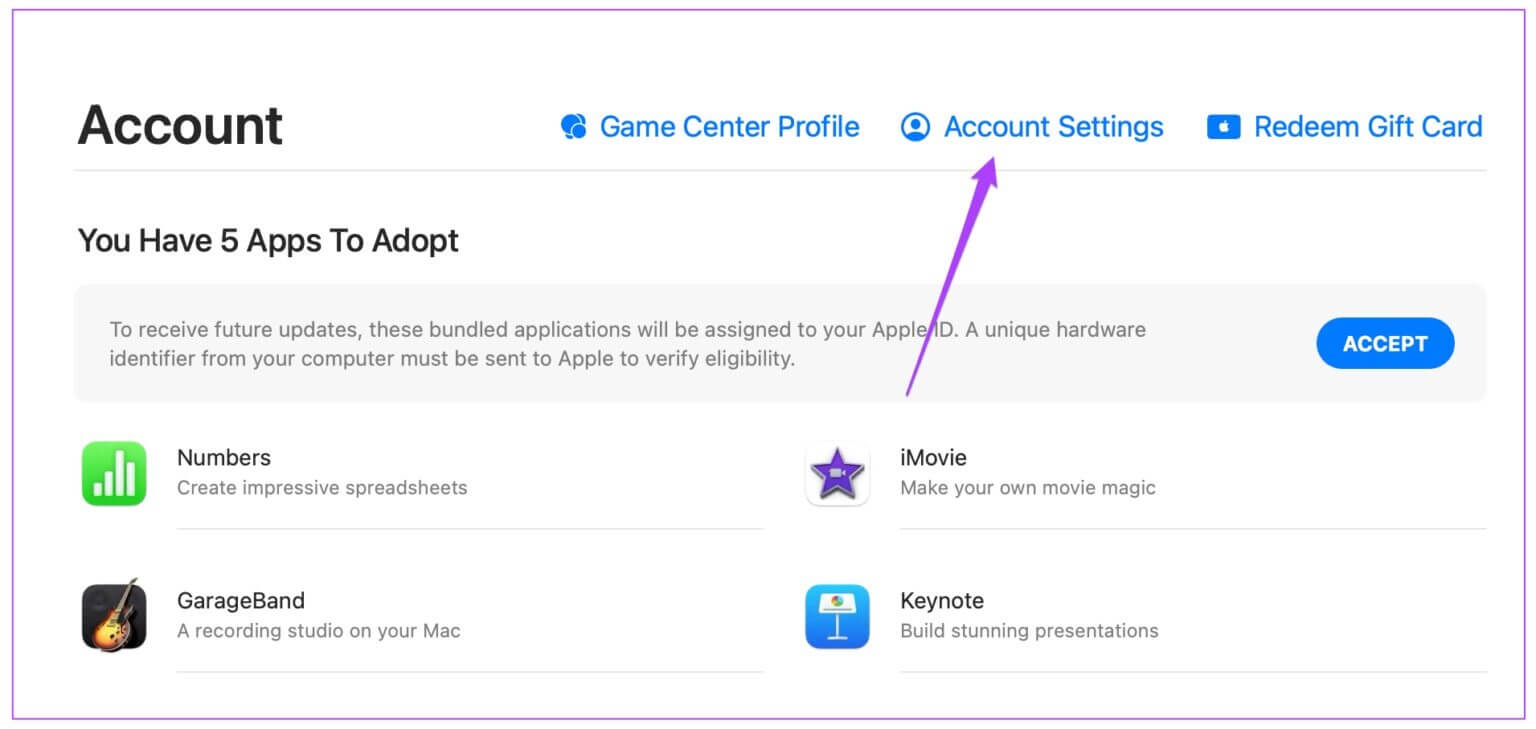
macOS kommer att be dig bekräfta ditt Apple-ID och ange ditt lösenord igen.
Steg 4: På sidan Kontoinformation klickar du på Hantera betalningar.
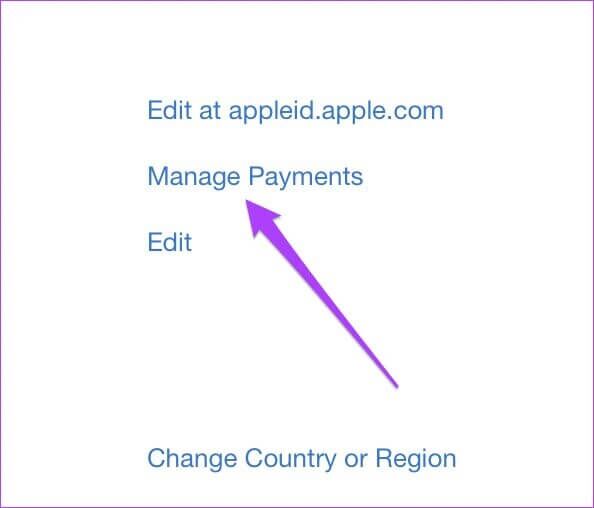
Du kommer att se din sparade betalningsinformation.
Steg 5: För att ändra vald betalningsmetod, klicka på Redigera.
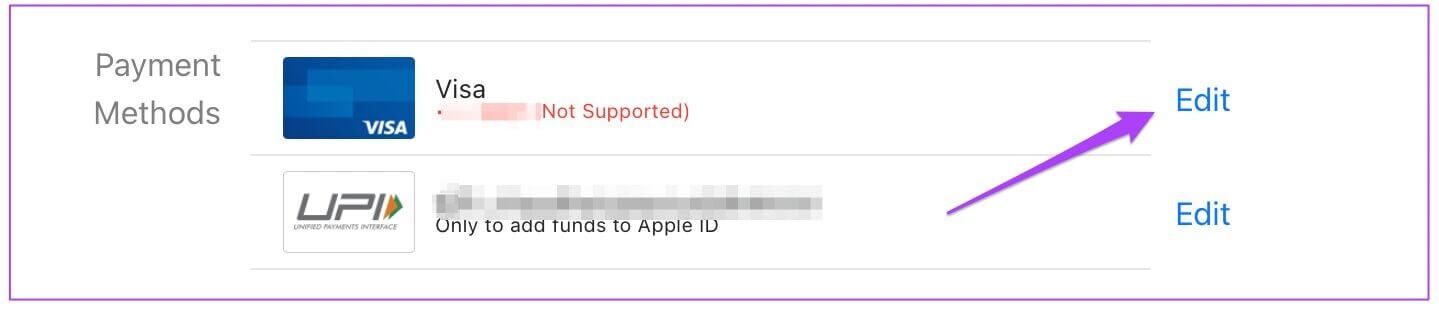
Ditt Apple ID-plånbokssaldo kan vara lågt. Du kan lägga till det genom att klicka på knappen "Lägg till pengar". Alternativt kan du prova ett annat kort efter att ha klickat på knappen "Lägg till betalning".
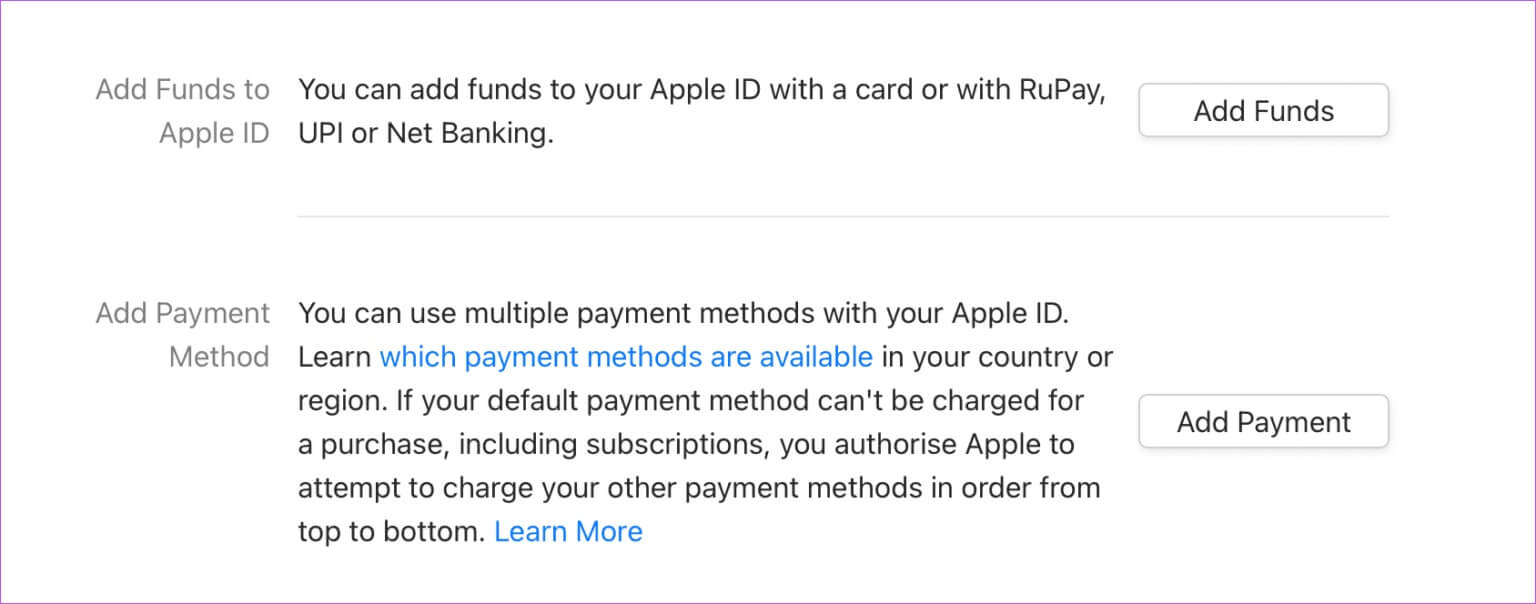
3. Kontrollera om enhetsgränsen har överskridits.
Du kan ha en Apple TV+-prenumeration på upp till sex enheter samtidigt. Så det är lätt att nå gränsen om din familj eller dina vänner använder Apple TV samtidigt. Om det stör dig kan du ta bort åtkomsten till en eller flera enheter från din prenumeration. Så här gör du.
Steg 1: Klicka på ikonen Inställningar i Dock för att öppna den på din Mac.
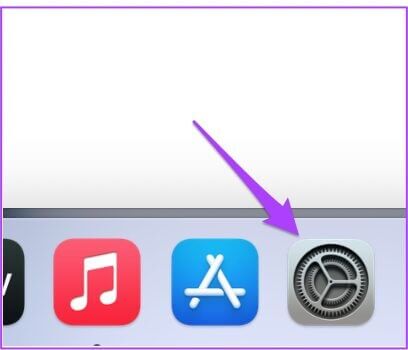
Steg 2: Klicka på Apple-ID-ikonen.
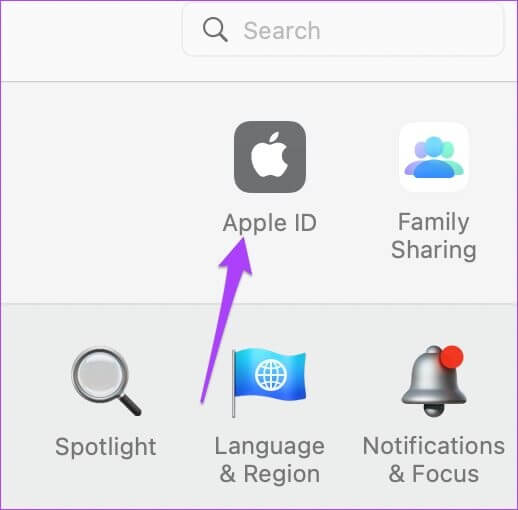
Steg 3: Scrolla ned för att hitta en lista över alla anslutna enheter.
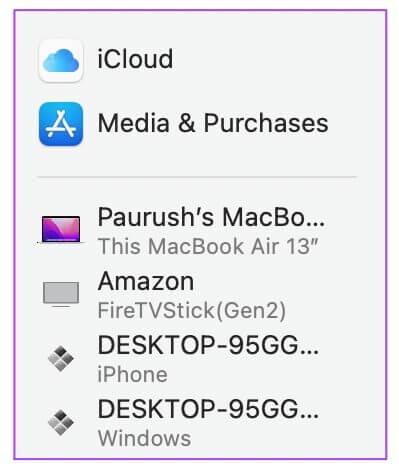
Steg 4: Välj den enhet du vill ta bort från ditt konto.
Steg 5: Klicka på alternativet Ta bort från konto.
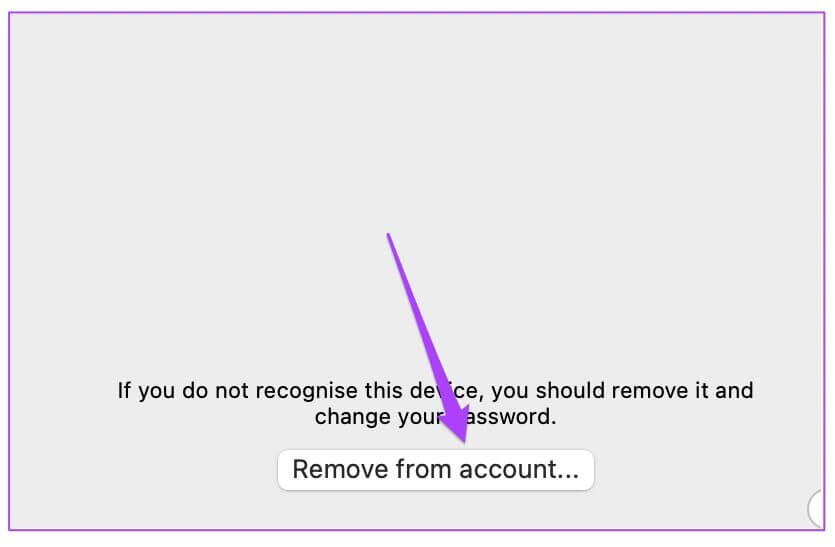
Steg 6: Klicka på "Ta bort" igen för att bekräfta din åtgärd.
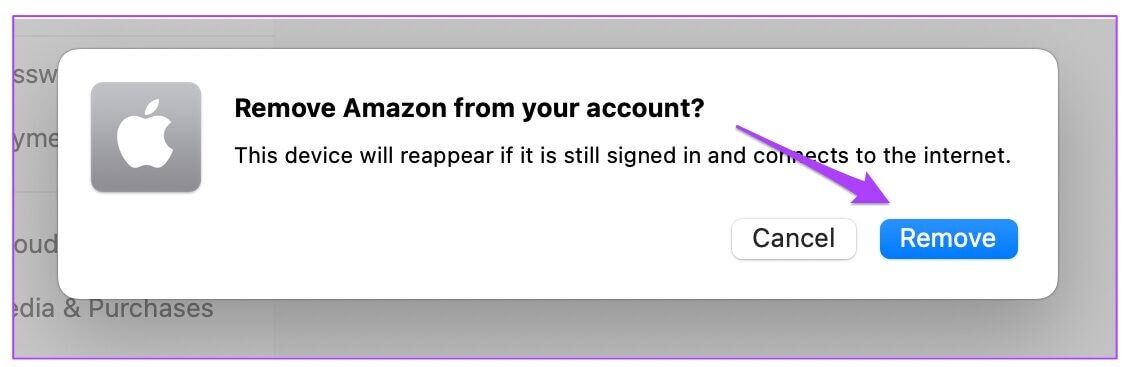
Upprepa stegen ovan för att ta bort mer än en enhet.
4. Avsluta och starta om din Apple TV.
Ibland kan ett enkelt hopp också hjälpa. Så du bör prova att tvångsavsluta och starta om Apple TV-appen. Följ dessa steg.
Steg 1: Klicka på Apple-logotypen i det övre vänstra hörnet.
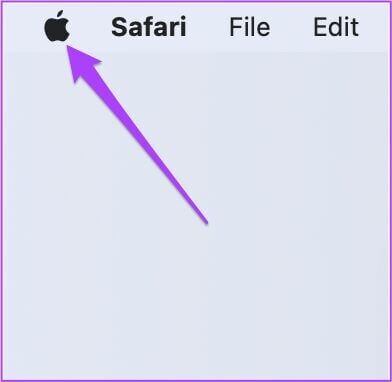
Steg 2: Välj alternativet Tvångsavsluta.
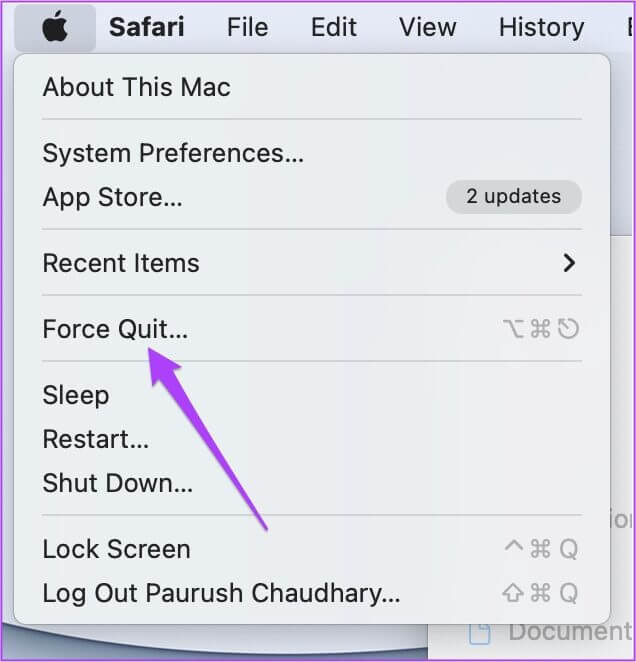
Steg 3: Välj Apple TV-appen från listan och klicka på knappen Tvångsavsluta.
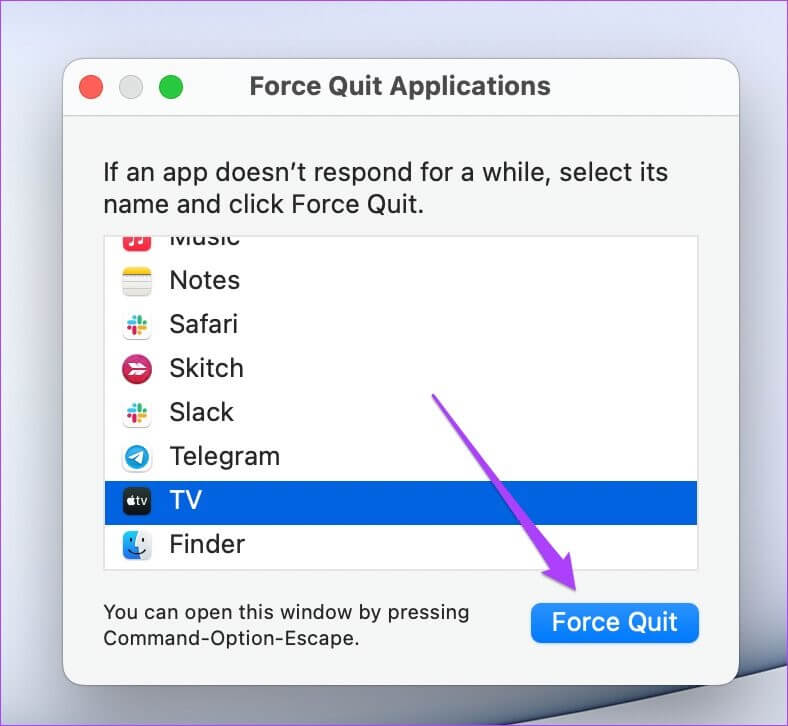
Starta Apple TV-appen igen för att kontrollera om den fungerar korrekt.
5. Kontrollera om det finns en MACOS-uppdatering
Apple TV-appen får stora uppgraderingar med varje macOS-uppdatering för att säkerställa att den fungerar smidigt. Det är högst troligt att du skjuter upp installationen av de senaste tillgängliga uppdateringarna för din Mac eller inte har kontrollerat dem helt. Ibland orsakar macOS-uppdateringar också inkonsekvenser i användningen av vissa inbyggda appar. Så här söker du efter uppdateringar.
Steg 1: Klicka på Apple-ikonen i det övre vänstra hörnet.
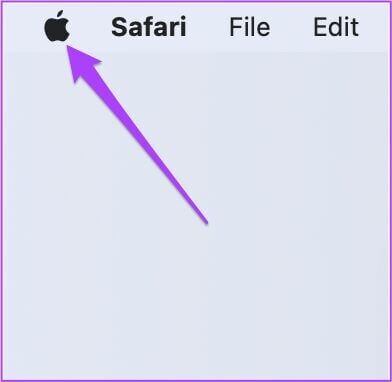
Steg 2: Klicka på Om den här Mac-datorn.
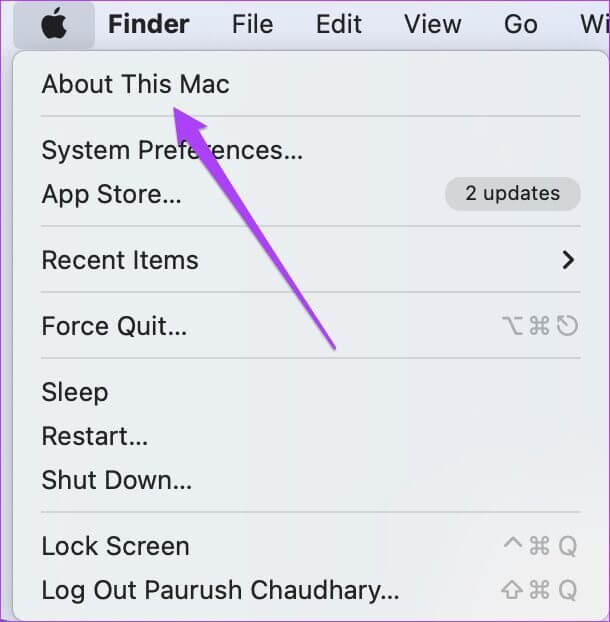
Steg 3: Klicka på knappen Uppdatera programvara.
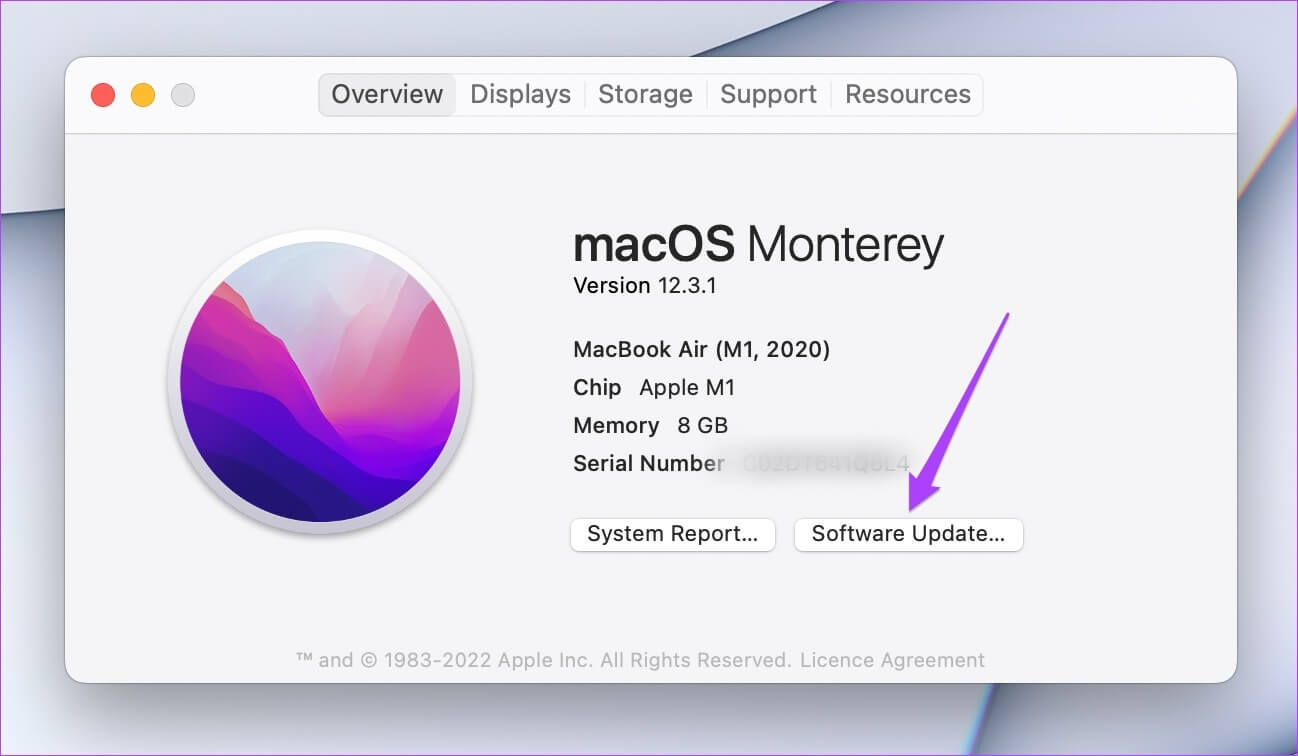
Om en uppdatering finns tillgänglig för din Mac, ladda ner och installera den.
När du har startat om din Mac startar du Apple TV-appen igen.
6. Kontrollera sidan Apples systemstatus.
Om Apple TV-appen fortfarande vägrar att reparera är det möjligt att tjänsterna har ett tillfälligt driftstopp. Apple tillhandahåller en särskild systemstatussida för att kontrollera detta. Följ dessa steg.
Steg 1: Starta din favoritwebbläsare.
Steg 2: Skriv apple.com/support/systemstatus i sökfältet och tryck på Retur.
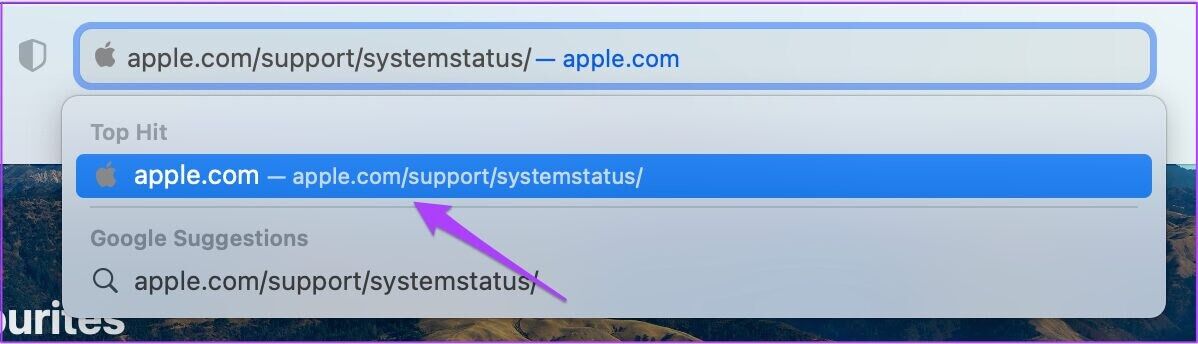
Sidan Apples systemstatus laddas på fliken och visar statusen för olika tjänster.
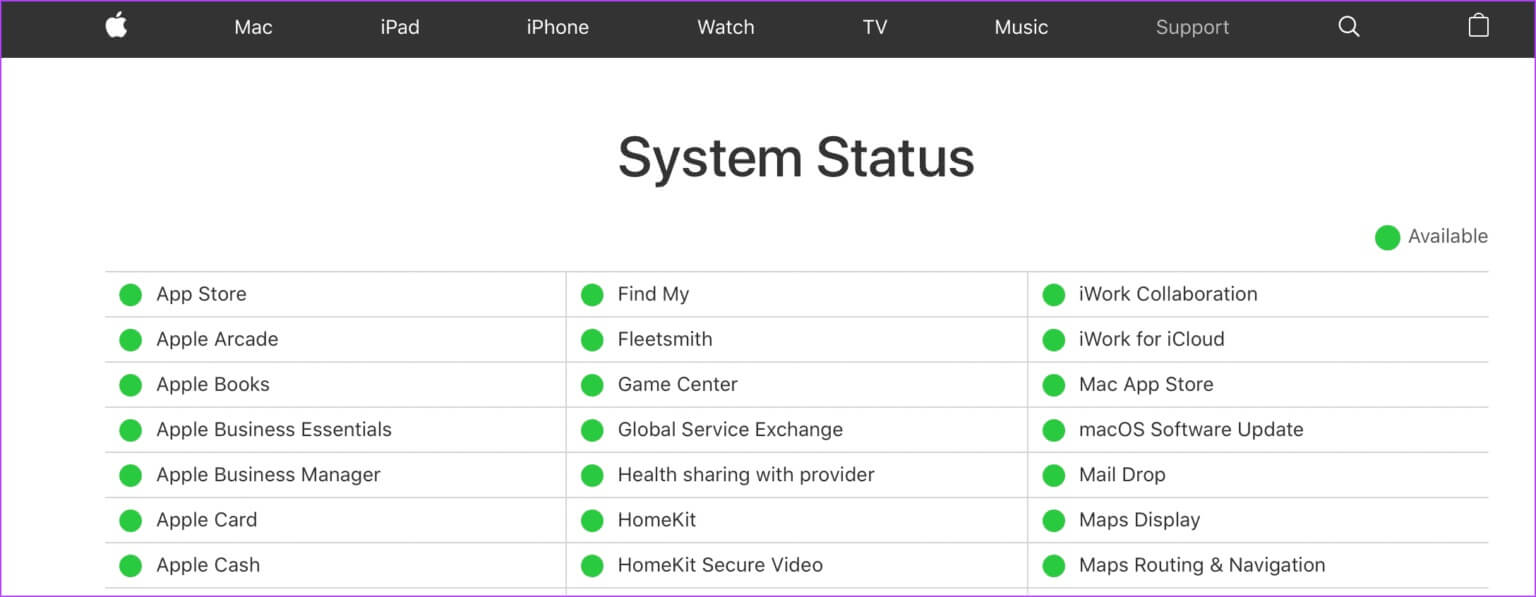
Steg 3: Hitta Apple TV+ i listan.
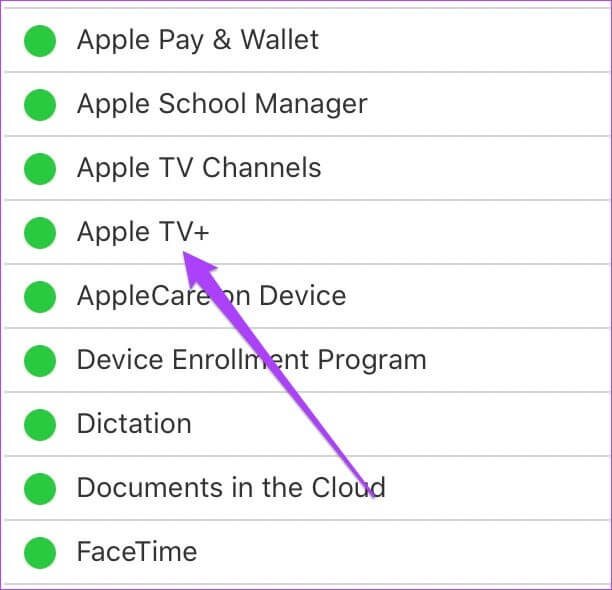
En grön prick bredvid tjänstnamnet indikerar att den fungerar. Om det däremot finns en röd prick bredvid Apple TV+ betyder det att Apple arbetar med en lösning. Så du har inget annat val än att vänta tills den här indikatorn blir grön och kontrollera Apple TV+-appen senare.
ÅTGÄRDA APPLE TV SOM INTE FUNGERAR PÅ MAC
Apple TV erbjuder dig massor av nya filmer och TV-program varje månad. Du kan följa dessa steg om appen slutar fungera på din Mac. Du kan också dela dessa lösningar med någon som har samma problem.










